Как да експортирате отметки в Chrome
Google Chrome Chrome Google Герой / / June 01, 2020
Последна актуализация на
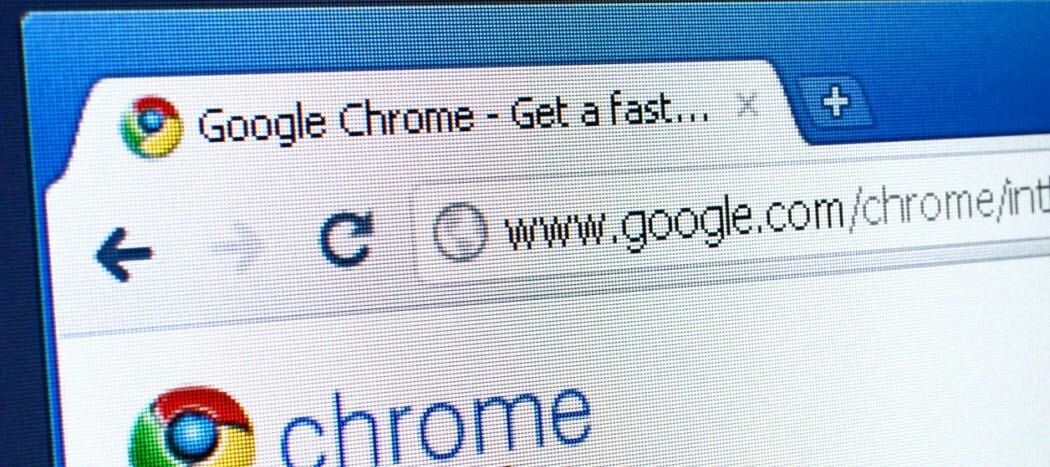
Искате ръчно да експортирате отметките си в Chrome? Ето как да го направите
Всички имаме любимите си уебсайтове. Независимо дали това е погледът към новините или връх в любимите ви подредди, отметките ни позволяват да спестим време и бързо да ни стигнем там, където трябва да отидем в мрежата с едно натискане на бутон.
През годините създаваме стотици отметки - времева капсула от миналата ни история на сърфиране. Ако се премествате на нов компютър, вероятно ще искате да вземете вашия Отметки в Chrome с теб. Ако не синхронизирате отметките на Chrome с профила си в Google, можете да ги експортирате ръчно.
Това ще ви позволи да ги импортирате в нова инсталация на Chrome на всеки компютър, който харесвате - ето как да го направите.
Експортиране на отметките ви в Chrome
Не е необходимо обширно ръководство за експортиране на отметките ви в Chrome - процесът е доста лесен.
За да започнете, отворете Chrome и натиснете бутон от менюто (три вертикални точки) в горния десен ъгъл.
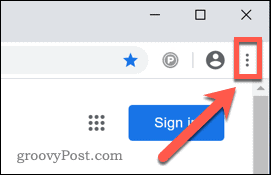
В менюто на Chrome натиснете Маркери> Мениджър на отметки
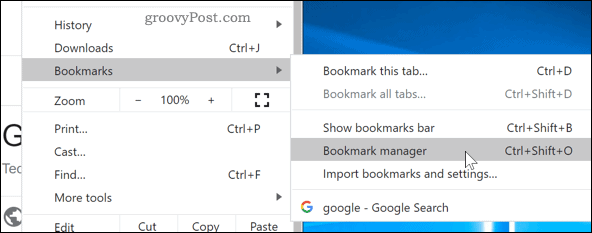
Това ще отвори мениджъра на отметки в Chrome, където можете да получите достъп и да организирате запазените си отметки.
В горната част на страницата е лента за търсене, с още един бутон от менюто до нея - натиснете това, за да влезете в менюто на мениджъра на отметки.

В менюто на мениджъра на отметки натиснете Експортиране на отметки опция да започнете експортиране на отметките си.
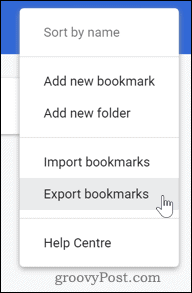
Вашите отметки ще бъдат експортирани като HTML файл. Дайте име на този файл и изберете къде искате да го запишете, след което натиснете Запази за да запазите файла.
Ако планирате да импортирате отметките си на нов компютър, можете да запазите файла на флаш устройство или да го запишете на вашия компютър и да го изпратите по имейл.
Импортиране на отметките ви в Chrome
След като сте се преместили в друг профил или инсталация на Chrome, можете да импортирате отметките си след подобен процес.
За да започнете, отворете Chrome и натиснете бутон от менюто горе вдясно.
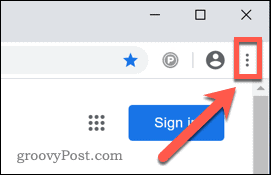
В менюто на Chrome натиснете Маркери> Мениджър на отметки за да отворите мениджъра на отметки в Chrome.
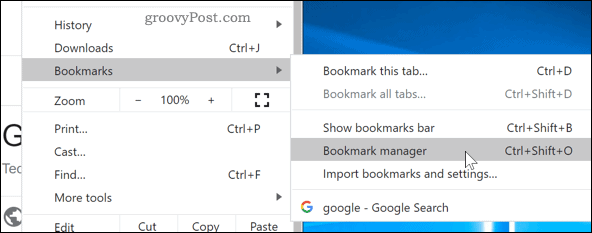
В мениджъра на отметките натиснете икона на менюто до лентата за търсене в горната част на страницата.

Изберете Импортиране на отметки за да започнете да импортирате експортираните отметки в Chrome.
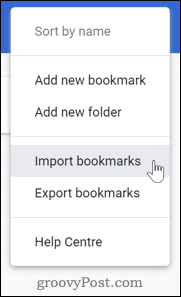
Отворете запазения файл на отметките в Chrome, изберете го и щракнете отворено за да отворите файла.
Вашите отметки вече трябва да бъдат импортирани и видими в новата ви инсталация на Chrome, готова за употреба.
Други начини за миграция на отметките на Chrome
Ако искате ръчно да експортирате и импортирате отметки в Chrome, горепосочените методи предлагат лесен начин да свършите работата. Има обаче други начини да мигрирате отметките си в Chrome в нов профил или инсталация.
Ако планирате да използвате същия профил на новия си компютър, тогава също е възможно синхронизирайте Chrome на всички устройства използвайки вашия акаунт в Google. Това ще синхронизира вашите отметки, история на търсенето, пароли и инсталирани разширения на всяко устройство, използващо Chrome, стига да използвате същия акаунт.
Ако искате да ограничите настройките, които се синхронизират в (например, синхронизиране на отметки на всички устройства, но не и на разширения), можете. За да направите това, натиснете бутон от менюто> Настройки> Синхронизиране и услуги на Google> Управление на синхронизирането и изберете услугите, които искате да синхронизирате.
Какво е личен капитал? Преглед за 2019 г., включително как го използваме за управление на парите
Независимо дали първо започвате с инвестиране или сте опитен търговец, Personal Capital има по нещо за всеки. Ето поглед към ...



